Используйте COOP и COEP, чтобы настроить изолированную среду с несколькими источниками и включить мощные функции, такие как SharedArrayBuffer , performance.measureUserAgentSpecificMemory() и таймер высокого разрешения с большей точностью.
Обновления
- 21 июня 2022 г .: Рабочие сценарии также требуют осторожности, если включена изоляция между источниками. Добавил некоторые пояснения.
- 5 августа 2021 г .: JS Self-Profiling API был упомянут как один из API, требующих изоляции между источниками, но, отражая недавнее изменение направления , он был удален.
- 6 мая 2021 г .: На основании отзывов и сообщений о проблемах мы решили скорректировать график использования
SharedArrayBufferни на одном изолированном сайте с перекрестным происхождением, который не будет ограничен в Chrome M92. - 16 апреля 2021 г .: добавлены примечания о новом режиме COEP без учетных данных и всплывающих окнах COOP с одинаковым происхождением, которые являются смягченным условием изоляции между источниками.
- 5 марта 2021 г .: сняты ограничения для
SharedArrayBuffer,performance.measureUserAgentSpecificMemory()и функций отладки, которые теперь полностью включены в Chrome 89. Добавлены будущие возможностиperformance.now()иperformance.timeOrigin, которые будут иметь более высокую точность. - 19 февраля 2021 г .: добавлено примечание о политике функцийallow
allow="cross-origin-isolated"и функциях отладки в DevTools. - 15 октября 2020 г .:
self.crossOriginIsolatedдоступен в Chrome 87. Учитывая это,document.domainявляется неизменяемым, когдаself.crossOriginIsolatedвозвращаетtrue.performance.measureUserAgentSpecificMemory()завершает свою пробную версию и включен по умолчанию в Chrome 89. Shared Array Buffer в Android Chrome будет доступен в Chrome 88.
Некоторые веб-API повышают риск атак по побочным каналам, таких как Spectre. Чтобы снизить этот риск, браузеры предлагают изолированную среду на основе согласия, называемую изоляцией между источниками. В изолированном состоянии между источниками веб-страница сможет использовать привилегированные функции, в том числе:
| API | Описание |
|---|---|
SharedArrayBuffer | Требуется для потоков WebAssembly. Это доступно в Android Chrome 88. Версия для ПК в настоящее время включена по умолчанию с помощью изоляции сайта , но потребует изолированного состояния между источниками и будет отключена по умолчанию в Chrome 92 . |
performance.measureUserAgentSpecificMemory() | Доступно в Chrome 89. |
performance.now() , performance.timeOrigin | В настоящее время доступно во многих браузерах с разрешением, ограниченным 100 микросекундами или выше. При изоляции между источниками разрешение может составлять 5 микросекунд или выше. |
Изолированное состояние перекрестного происхождения также предотвращает модификации document.domain . (Возможность изменить document.domain позволяет осуществлять связь между документами одного сайта и считается лазейкой в политике одного и того же источника.)
Чтобы перейти в изолированное состояние между разными источниками, вам необходимо отправить следующие HTTP-заголовки в основной документ:
Cross-Origin-Embedder-Policy: require-corp
Cross-Origin-Opener-Policy: same-origin
Эти заголовки инструктируют браузер блокировать загрузку ресурсов или iframe, которые не были выбраны для загрузки документами из разных источников, и не позволяют окнам из разных источников напрямую взаимодействовать с вашим документом. Это также означает, что ресурсы, загружаемые из разных источников, требуют согласия.
Вы можете определить, находится ли веб-страница в изолированном состоянии между разными источниками, проверив self.crossOriginIsolated .
В этой статье показано, как использовать эти новые заголовки. В следующей статье я расскажу больше об истории и контексте.
Разверните COOP и COEP, чтобы изолировать ваш веб-сайт от перекрестного происхождения.
Интегрируйте COOP и COEP
1. Установите заголовок Cross-Origin-Opener-Policy: same-origin в документе верхнего уровня.
Включив COOP: same-origin в документе верхнего уровня, окна с одним и тем же источником и окна, открытые из документа, будут иметь отдельную группу контекста просмотра, если только они не находятся в одном и том же источнике с одинаковой настройкой COOP. Таким образом, для открытых окон применяется изоляция, а взаимная связь между обоими окнами отключается.
Группа контекста просмотра — это набор окон, которые могут ссылаться друг на друга. Например, документ верхнего уровня и его дочерние документы, встроенные через <iframe> . Если веб-сайт ( https://a.example ) открывает всплывающее окно ( https://b.example ), открывающее окно и всплывающее окно используют один и тот же контекст просмотра, поэтому они имеют доступ друг к другу через API-интерфейсы DOM, такие как как window.opener .
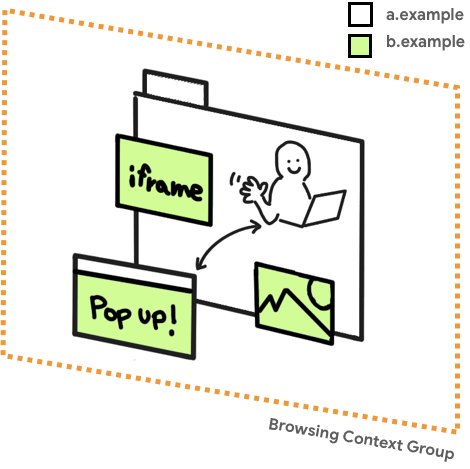
Вы можете проверить, находятся ли средство открытия окна и его открывающее устройство в отдельных группах контекста просмотра из DevTools .
2. Убедитесь, что на ресурсах включен CORP или CORS.
Убедитесь, что все ресурсы на странице загружены с HTTP-заголовками CORP или CORS. Этот шаг необходим для четвертого шага, включающего COEP .
Вот что вам нужно сделать в зависимости от характера ресурса:
- Если ожидается, что ресурс будет загружен только из одного и того же источника , установите заголовок
Cross-Origin-Resource-Policy: same-origin. - Если ожидается, что ресурс будет загружен только с того же сайта, но из перекрестного источника , установите заголовок
Cross-Origin-Resource-Policy: same-site. - Если ресурс загружается из перекрестного источника(ов), находящегося под вашим контролем , установите заголовок
Cross-Origin-Resource-Policy: cross-originесли это возможно. - Для ресурсов перекрестного происхождения, над которыми вы не имеете контроля:
- Используйте атрибут
crossoriginв HTML-теге загрузки, если ресурс обслуживается с помощью CORS. (Например,<img src="***" crossorigin>.) - Попросите владельца ресурса поддержать CORS или CORP.
- Используйте атрибут
- Для iframe следуйте тем же принципам, что и выше, и установите
Cross-Origin-Resource-Policy: cross-origin(илиsame-site,same-originв зависимости от контекста). - Скрипты, загруженные с помощью
WebWorkerдолжны обслуживаться из одного и того же источника, поэтому вам не нужны заголовки CORP или CORS. - Для документа или работника, обслуживаемого с помощью
COEP: require-corp, подресурсы с перекрестным происхождением, загруженные без CORS, должны установить заголовокCross-Origin-Resource-Policy: cross-originчтобы разрешить внедрение. Например, это относится к<script>,importScripts,<link>,<video>,<iframe>и т. д.
3. Используйте HTTP-заголовок COEP Report-Only для оценки встроенных ресурсов.
Прежде чем полностью включить COEP, вы можете выполнить пробный прогон, используя заголовок Cross-Origin-Embedder-Policy-Report-Only чтобы проверить, действительно ли политика работает. Вы будете получать отчеты, не блокируя встроенный контент.
Рекурсивно примените это ко всем документам, включая документ верхнего уровня, iframe и рабочие сценарии. Информацию о HTTP-заголовке Report-Only см. в разделе «Наблюдение за проблемами с помощью Reporting API» .
4. Включите COEP
Убедившись, что все работает и что все ресурсы могут быть успешно загружены, переключите заголовок Cross-Origin-Embedder-Policy-Report-Only на заголовок Cross-Origin-Embedder-Policy с тем же значением для всех документов, включая те, которые встроены через iframe и рабочие скрипты.
Определите, удалось ли выполнить изоляцию с помощью self.crossOriginIsolated
Свойство self.crossOriginIsolated возвращает true когда веб-страница находится в изолированном состоянии от разных источников и все ресурсы и окна изолированы в одной группе контекстов просмотра. Вы можете использовать этот API, чтобы определить, успешно ли вы изолировали группу контекста просмотра и получили доступ к мощным функциям, таким как performance.measureUserAgentSpecificMemory() .
Проблемы отладки с помощью Chrome DevTools
Для ресурсов, отображаемых на экране, таких как изображения, довольно легко обнаружить проблемы COEP, поскольку запрос будет заблокирован, а на странице будет указано отсутствующее изображение. Однако для ресурсов, которые не обязательно оказывают визуальное воздействие, таких как сценарии или стили, проблемы COEP могут остаться незамеченными. Для этого используйте панель DevTools Network. Если возникла проблема с COEP, вы должны увидеть (blocked:NotSameOriginAfterDefaultedToSameOriginByCoep) в столбце Статус .
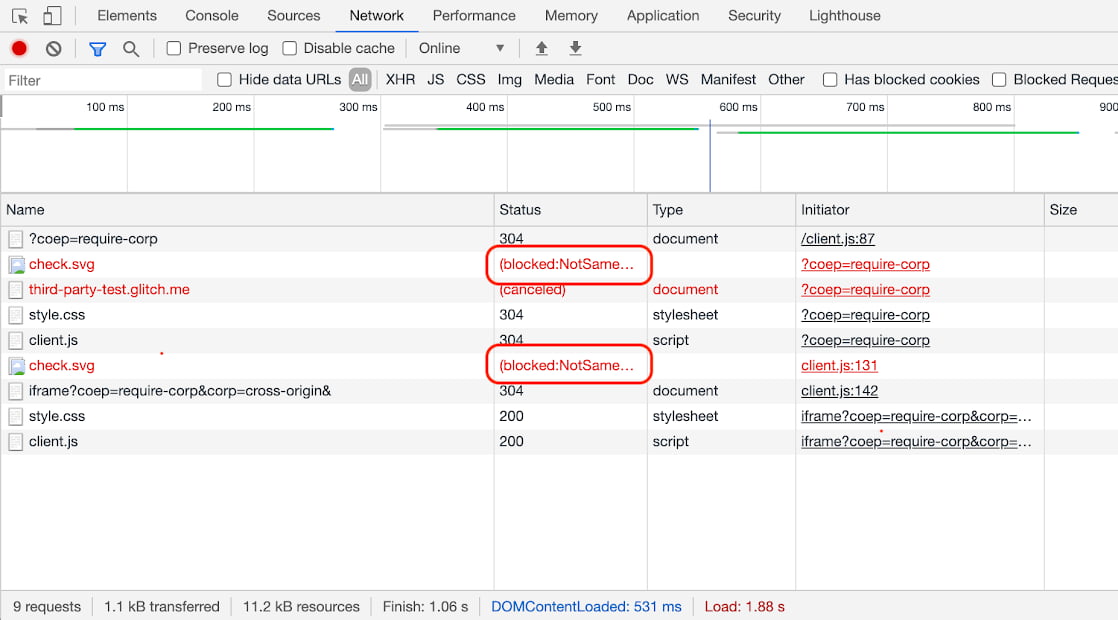
Затем вы можете щелкнуть запись, чтобы просмотреть более подробную информацию.
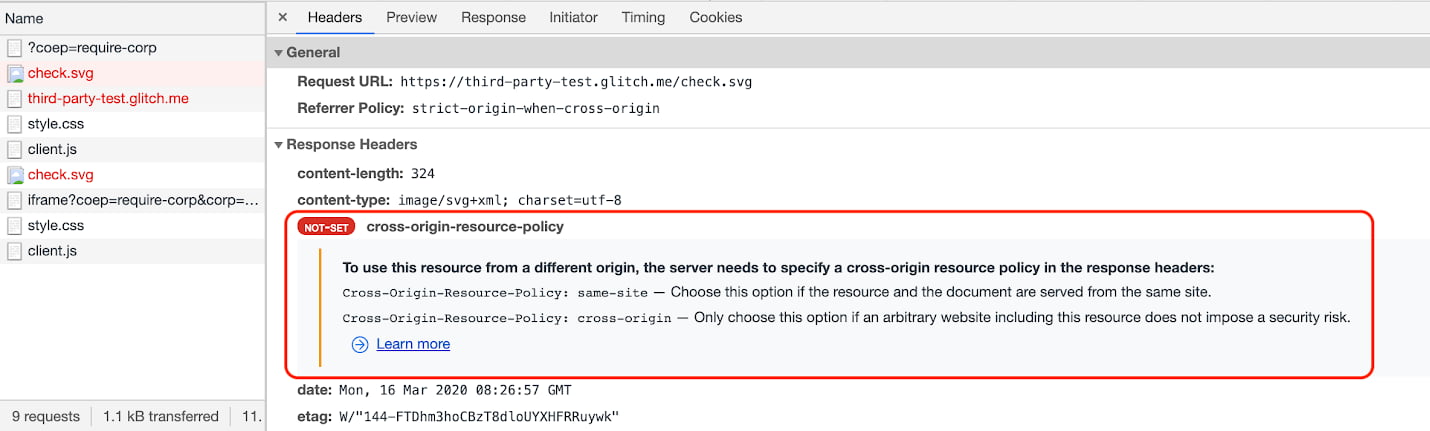
Вы также можете определить статус iframe и всплывающих окон через панель «Приложение» . Перейдите в раздел «Кадры» слева и разверните «верх», чтобы увидеть структуру ресурса.
Вы можете проверить статус iframe, например наличие SharedArrayBuffer и т. д.
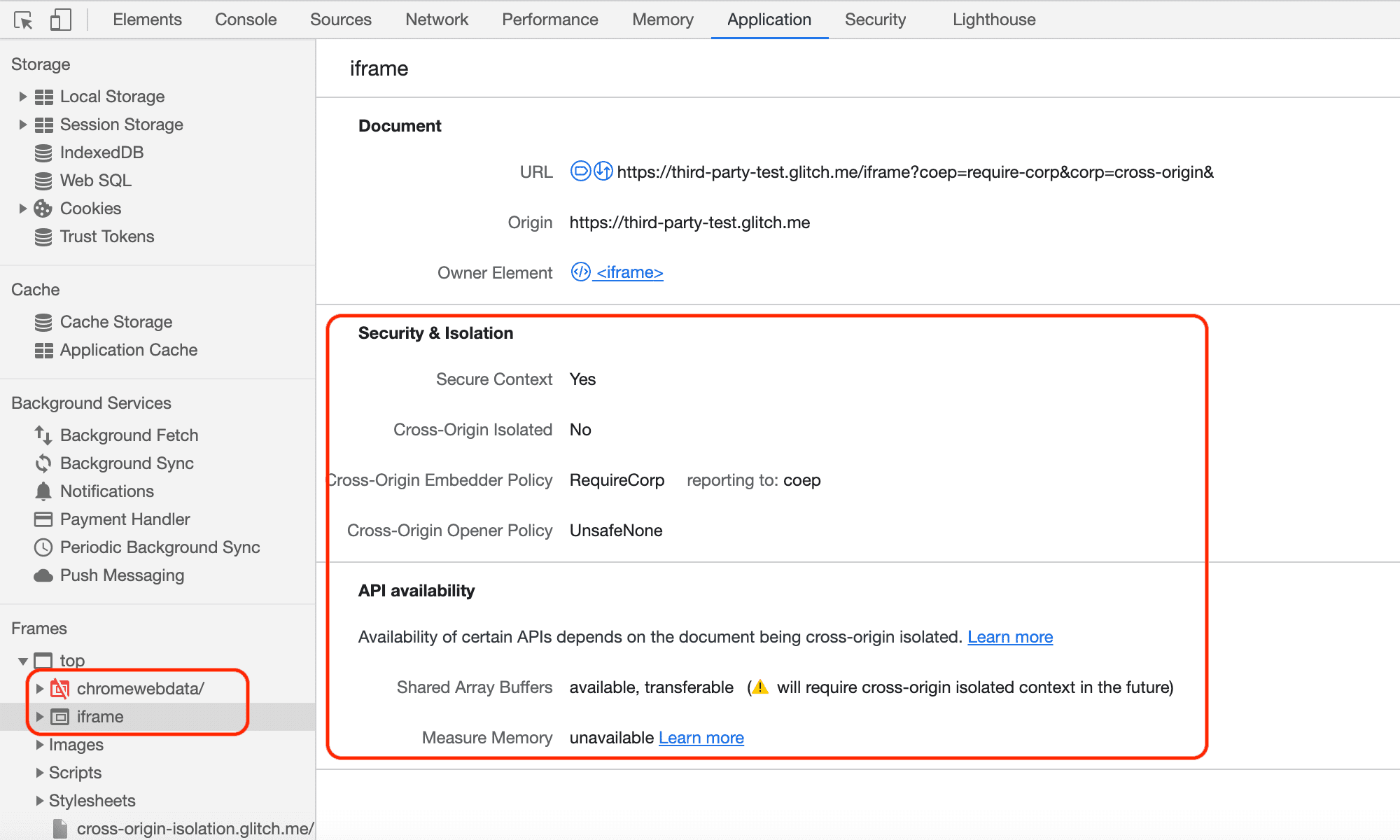
Вы также можете проверить статус всплывающих окон, например, изолированы ли они от перекрестного происхождения.
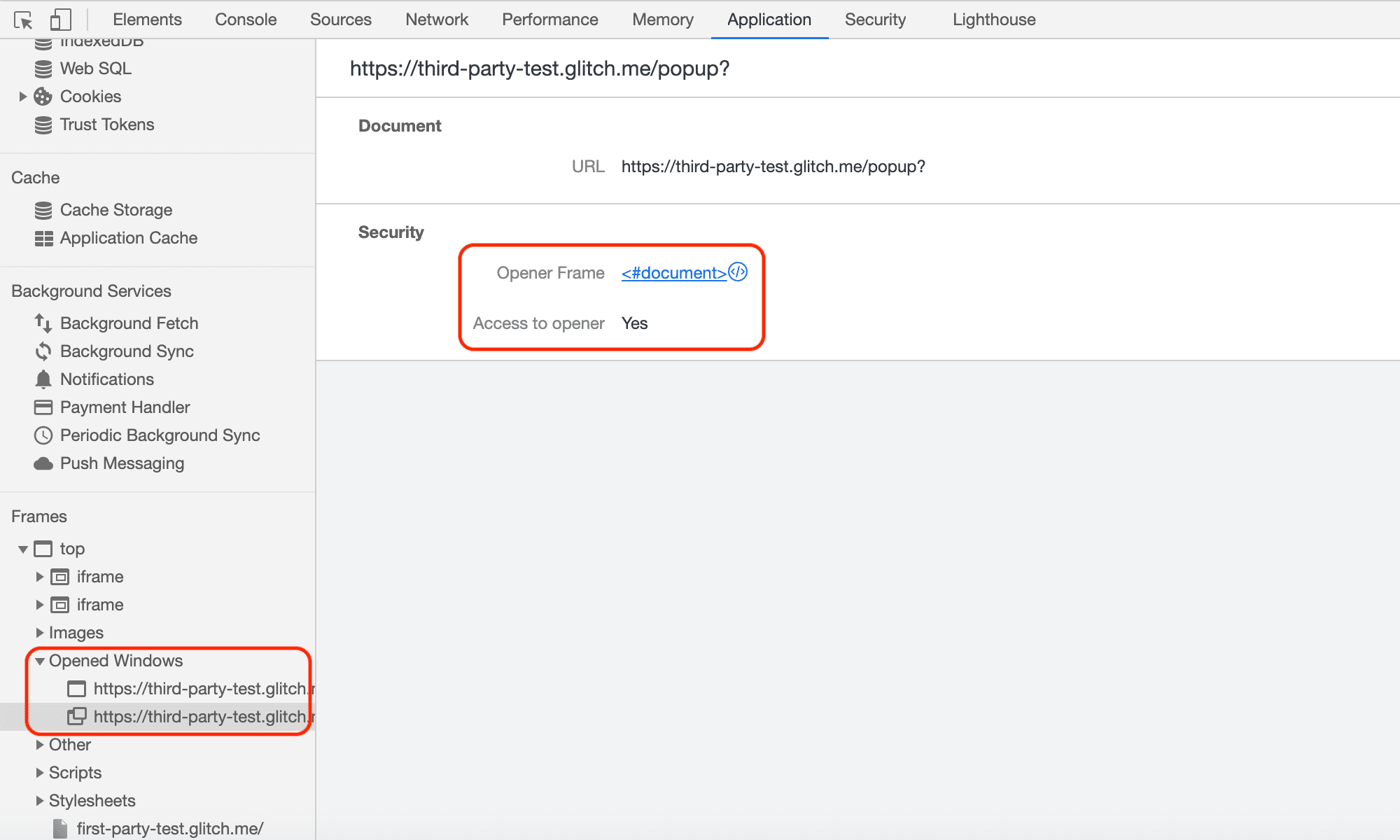
Наблюдайте за проблемами с помощью Reporting API
API отчетов — это еще один механизм, с помощью которого вы можете обнаруживать различные проблемы. Вы можете настроить API отчетов, чтобы дать браузеру пользователя указание отправлять отчет всякий раз, когда COEP блокирует загрузку ресурса или COOP изолирует всплывающее окно. Chrome поддерживает Reporting API начиная с версии 69 для различных целей, включая COEP и COOP.
Чтобы узнать, как настроить Reporting API и настроить сервер для получения отчетов, перейдите в раздел «Использование Reporting API» .
Пример отчета COEP
Пример полезной нагрузки отчета COEP при блокировке ресурса с перекрестным происхождением выглядит следующим образом:
[{
"age": 25101,
"body": {
"blocked-url": "https://third-party-test.glitch.me/check.svg?",
"blockedURL": "https://third-party-test.glitch.me/check.svg?",
"destination": "image",
"disposition": "enforce",
"type": "corp"
},
"type": "coep",
"url": "https://cross-origin-isolation.glitch.me/?coep=require-corp&coop=same-origin&",
"user_agent": "Mozilla/5.0 (Macintosh; Intel Mac OS X 10_15_6) AppleWebKit/537.36 (KHTML, like Gecko) Chrome/87.0.4249.0 Safari/537.36"
}]
Пример отчета COOP
Пример полезной нагрузки отчета COOP при изолированном открытии всплывающего окна выглядит следующим образом:
[{
"age": 7,
"body": {
"disposition": "enforce",
"effectivePolicy": "same-origin",
"nextResponseURL": "https://third-party-test.glitch.me/popup?report-only&coop=same-origin&",
"type": "navigation-from-response"
},
"type": "coop",
"url": "https://cross-origin-isolation.glitch.me/coop?coop=same-origin&",
"user_agent": "Mozilla/5.0 (Macintosh; Intel Mac OS X 10_15_6) AppleWebKit/537.36 (KHTML, like Gecko) Chrome/87.0.4246.0 Safari/537.36"
}]
Когда разные группы контекста просмотра пытаются получить доступ друг к другу (только в режиме «только отчет»), COOP также отправляет отчет. Например, отчет при попытке использования postMessage() будет выглядеть так:
[{
"age": 51785,
"body": {
"columnNumber": 18,
"disposition": "reporting",
"effectivePolicy": "same-origin",
"lineNumber": 83,
"property": "postMessage",
"sourceFile": "https://cross-origin-isolation.glitch.me/popup.js",
"type": "access-from-coop-page-to-openee"
},
"type": "coop",
"url": "https://cross-origin-isolation.glitch.me/coop?report-only&coop=same-origin&",
"user_agent": "Mozilla/5.0 (Macintosh; Intel Mac OS X 10_15_6) AppleWebKit/537.36 (KHTML, like Gecko) Chrome/87.0.4246.0 Safari/537.36"
},
{
"age": 51785,
"body": {
"disposition": "reporting",
"effectivePolicy": "same-origin",
"property": "postMessage",
"type": "access-to-coop-page-from-openee"
},
"type": "coop",
"url": "https://cross-origin-isolation.glitch.me/coop?report-only&coop=same-origin&",
"user_agent": "Mozilla/5.0 (Macintosh; Intel Mac OS X 10_15_6) AppleWebKit/537.36 (KHTML, like Gecko) Chrome/87.0.4246.0 Safari/537.36"
}]
Заключение
Используйте комбинацию HTTP-заголовков COOP и COEP, чтобы перевести веб-страницу в специальное изолированное состояние между источниками. Вы сможете проверить self.crossOriginIsolated чтобы определить, находится ли веб-страница в изолированном состоянии между разными источниками.
Мы будем обновлять этот пост по мере появления новых функций для этого изолированного состояния с несколькими источниками, а также дальнейших улучшений в DevTools, связанных с COOP и COEP.


